Как соединить музыку:
лучшие способы склеивания аудиофайлов




 4.8
Оценок: 5
(Ваша: )
4.8
Оценок: 5
(Ваша: )




 4.8
Оценок: 5
(Ваша: )
4.8
Оценок: 5
(Ваша: )
Хотите объединить две песни, сделать микс для флешмоба, склеить любимые отрывки мелодий? Для сведения не нужно обладать специальными навыками — потребуется только подходящий инструмент. В этой статье мы поделимся 6 простыми методами, как соединить музыку на компьютере или телефоне.
Программа для склеивания музыки подходит начинающим и среднеуровневым пользователям. Новички оценят в АудиоМАСТЕРе продуманное меню на русском языке, удобное расположение опций и встроенные пресеты для быстрой настройки звучания. Профи понравится большое количество функций для аудиомонтажа и сведения, регулирования частоты и тона, генерации шума и т.д. Редактор можно скачать бесплатно, он работает на компьютерах с Windows 11, 10, 8, 7.
Установите программу на компьютер и запустите ее через ярлык на рабочем столе. Перед склейкой аудио вы можете извлечь его из видеоролика или с CD-диска. Также можно предварительно нарезать аудиотреки на куски и свести отрезки между собой. Нажмите «Открыть файл» и выделите мышкой отрывок, который будет использоваться. Кликните правой кнопкой мышки по звуковой волне и нажмите на «Сохранить выделенное». Укажите формат, а затем папку и название.
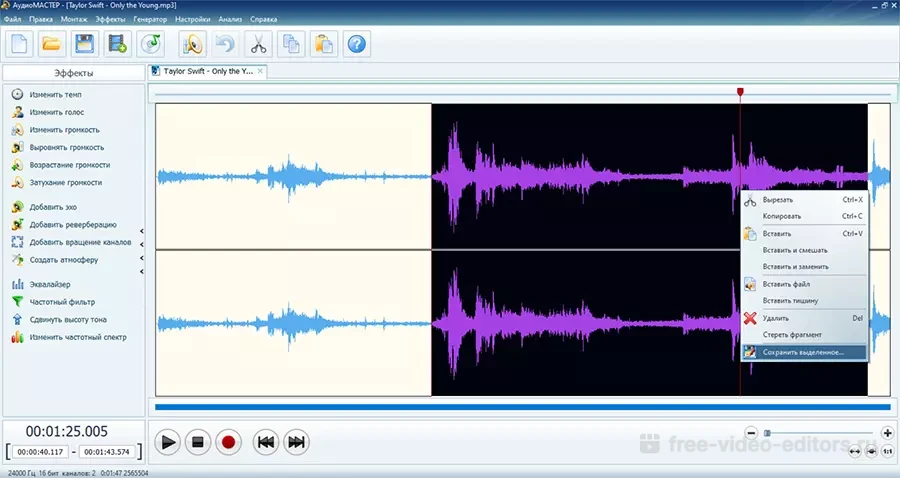
Для слияния нажмите на «Соединить файлы». С помощью зеленого крестика добавьте записи с жесткого диска. Последовательность треков можно менять. Выделите название и щелкните по стрелкам в нижней части окна. Когда все готово, примените изменения.
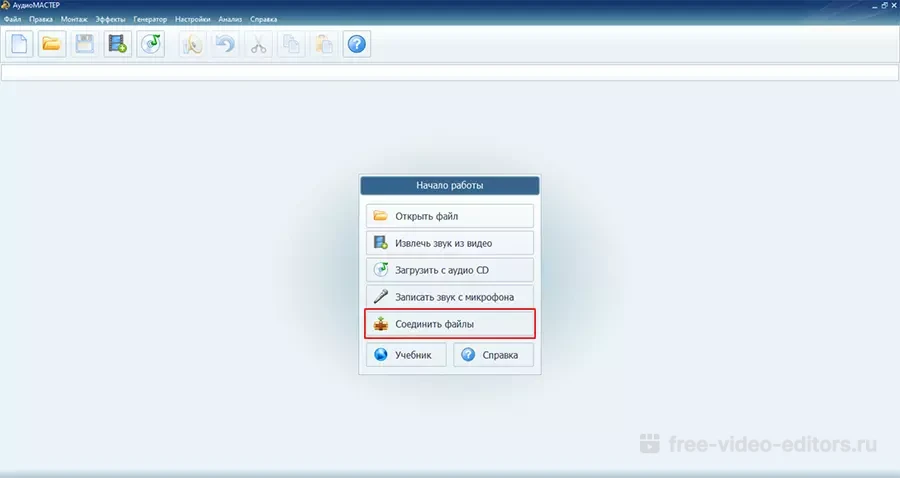
Аудиоредактор предлагает различные инструменты для улучшения и монтажа звука. Вы можете вырезать лишние отрезки из проекта, например, тишину, помехи или резкую смену аудиодорожек. Зажмите левую кнопку мышки и выделите ненужный участок на волне. Щелкните по иконке ножниц на верхней панели.
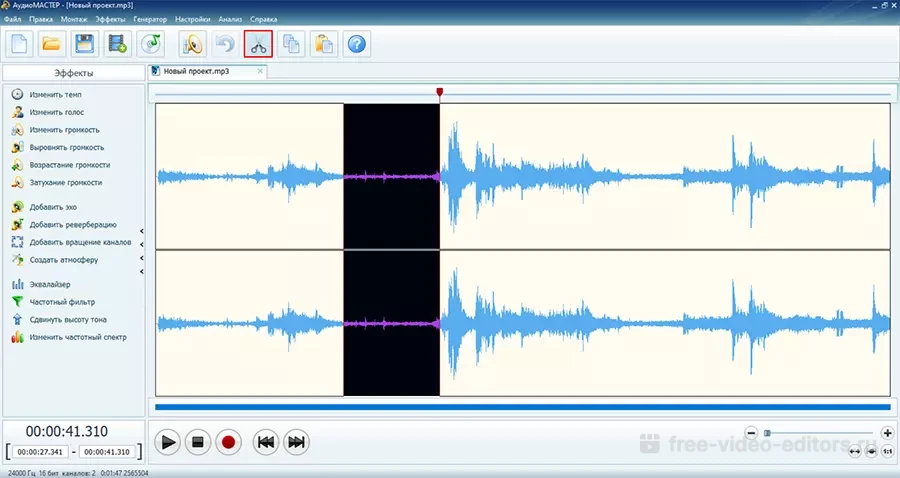
Чтобы убрать резкие переходы между тихой композицией и громкой, в левой части интерфейса найдите «Выровнять громкость». Подтвердите применение опции и дождитесь завершения обработки.
Если вы хотите сделать плавное затухание звука с паузой перед началом новой композиции, то выделите конец отрезка. Нажмите на «Затухание громкости». Укажите мышкой начало следующей части и примените «Возрастание громкости».
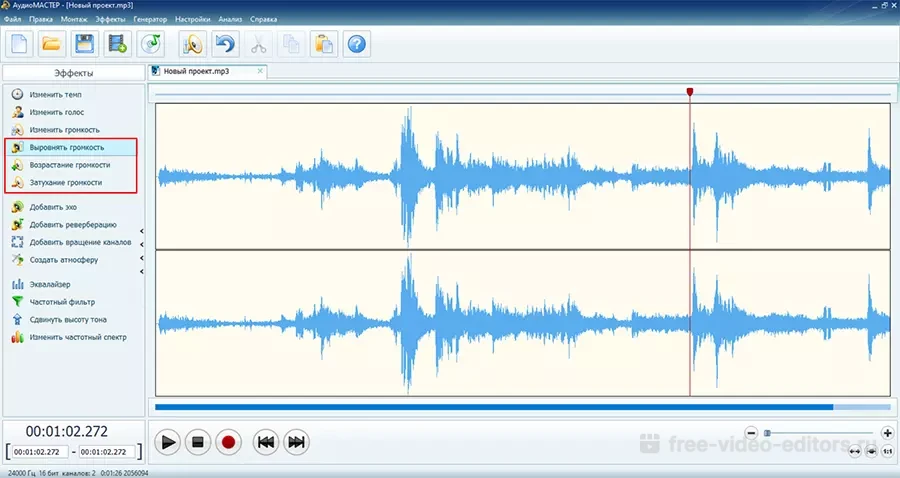
Чтобы разнообразить проект, можно воспользоваться звуковыми эффектами. На левой панели вы можете:
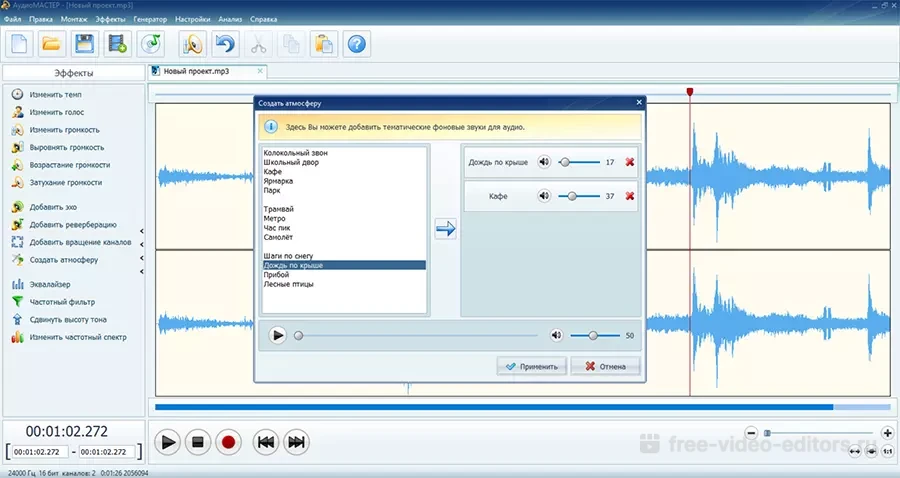
Если в аудиозаписи есть шум или вы хотите усилить басы, то примените функцию «Эквалайзер». Новички могут выбрать готовый пресет, а профи вручную настроить амплитуду сигнала.

Чтобы экспортировать работу в хорошем качестве, откройте меню «Файл» и кликните по «Сохранить как». Выберите одно из доступных расширений (WAV, FLAC, MP3 и другие) и отрегулируйте другие свойства. Выведите его на диск в нужную папку.
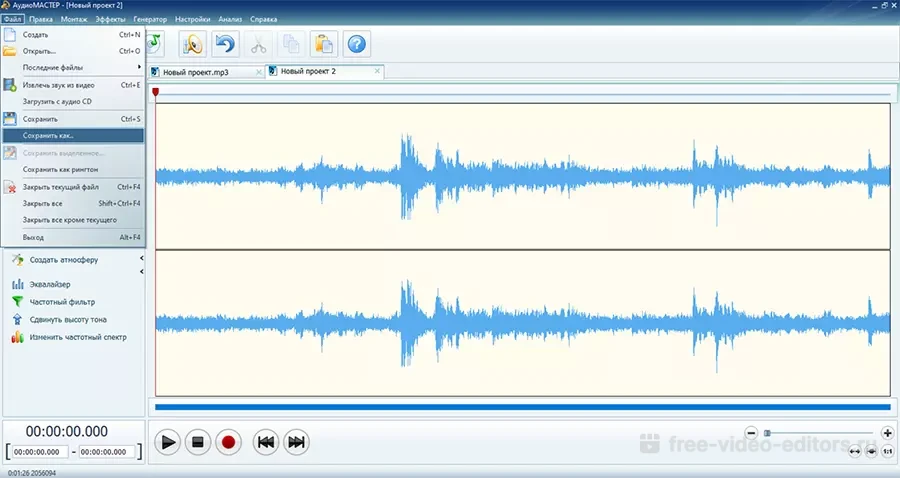
Если нужно только сделать последовательный микс, то можно соединить музыку онлайн. Сервисы работают прямо в браузере и не требуют установки. Для быстрой работы необходимо стабильное интернет-соединение.
Простая онлайн-площадка для склеивания двух и более песен в одну. Clideo работает во всех интернет-браузерах, поэтому сервис можно использовать на телефонах и компьютерах с любой операционной системой. Его можно использовать бесплатно с ограничениями или купить премиум за 9 долларов в месяц.

Как склеить музыку в Clideo
✔️ Плюсы:
❌ Минусы:
Бесплатная веб-платформа для редактирования видеороликов и аудиотреков. В 123Apps можно совместить более 2 записей, удалить из них лишние фрагменты и применить плавные переходы. Функционал портала доступен бесплатно, но с ограничениями. Для их снятия можно купить подписку за 370 рублей в месяц.

Как соединить песни онлайн в 123Apps
✔️ Плюсы:
❌ Минусы:
Аудиофайлы с мобильных устройств необязательно перекидывать на компьютер — их можно обработать в специальных приложениях для смартфонов. Они позволят выполнить базовый монтаж и микширование и сохранить результат в локальную память.
Подходит для редактирования аудиозаписей всех популярных форматов из памяти смартфона Android. В Cutter and Audio Joiner можно сочетать песни последовательно с переходом или смешать друг с другом.
Обратите внимание, что в настоящее время нельзя приобрести премиум-версию продукта.
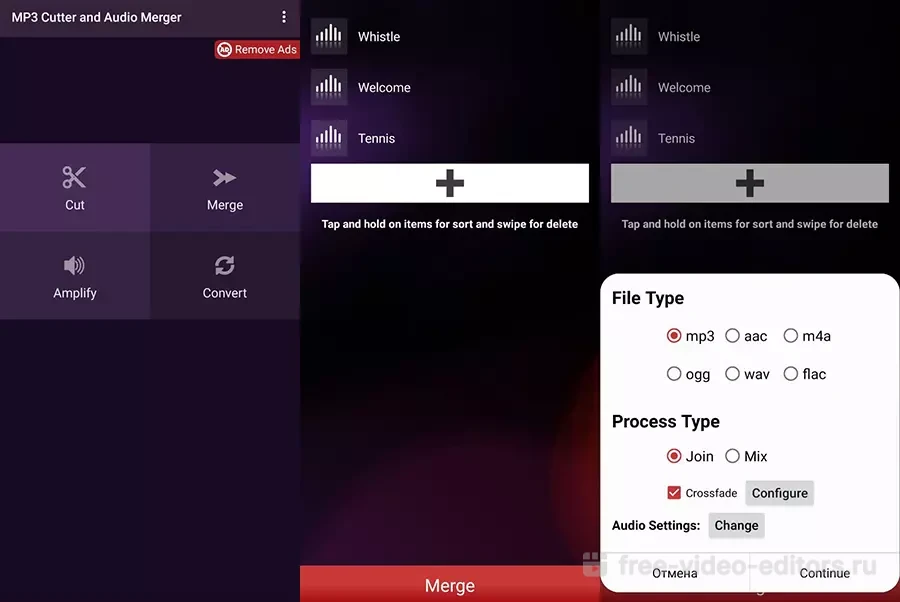
Как объединить аудио в MP3 Cutter and Audio Joiner
✔️ Плюсы:
❌ Минусы:
Мобильная программа для соединения музыки и редактирования видеоклипов на iPhone и iPad. iMovie отличается простым интерфейсом, в котором сможет быстро разобраться даже начинающий. Однако из-за того, что ПО предназначено для монтажа видеоклипов, может быть сложно точно настроить параметры звука.
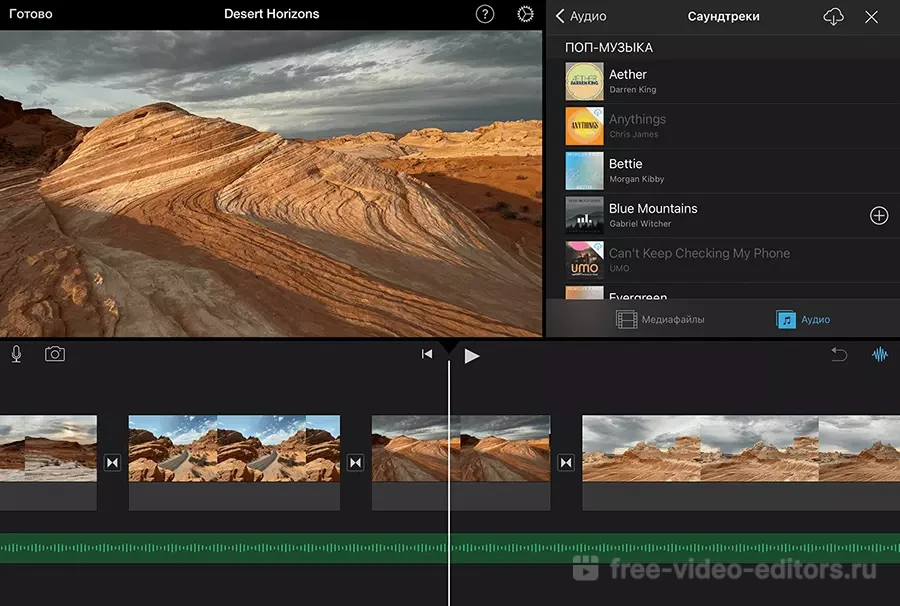
Как соединить фрагменты в один файл в iMovie
✔️ Плюсы:
❌ Минусы:
На устройствах с Windows можно не устанавливать дополнительный софт — воспользуйтесь командной строкой. Она дает быстро склеить две или три звукозаписи с жесткого диска и сохранить их в исходном аудиоформате.
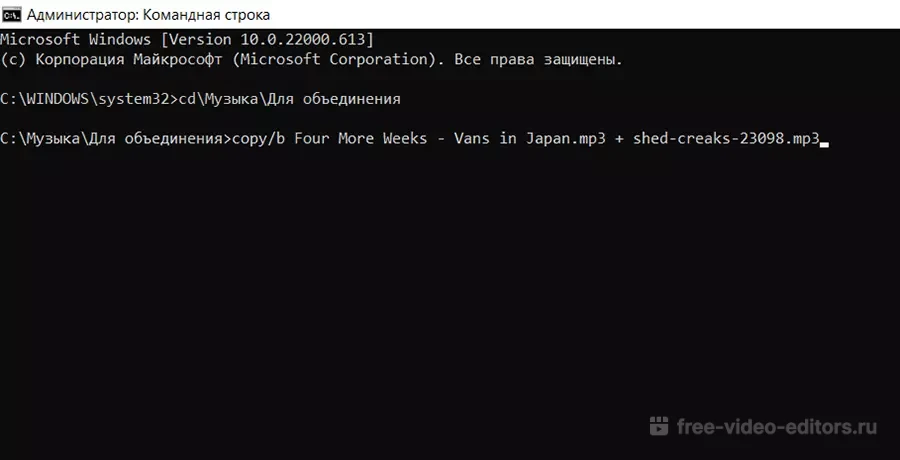
✔️ Плюсы:
❌ Минусы:
Теперь вы знаете, как свести несколько треков разными способами. Выбор, какой инструмент применить, зависит от целей и бюджета:
Выберите подходящий способ склейки аудио и совместите фрагменты прямо сейчас.